Bosch EasyControl CT200B Manuel utilisateur
PDF
Herunterladen
Dokument
Notice d’installation et d’utilisation 6720818481 (2017/10) fr Régulation commandée à distance EasyControl CT 200 Explication des symboles et mesures de sécurité Sommaire 1 Explication des symboles et mesures de sécurité 1 1.1 Explication des symboles Explication des symboles et mesures de sécurité . . . . . . . . . . 2 1.1 Explication des symboles . . . . . . . . . . . . . . . . . . . . . . . . . 2 1.2 Consignes de sécurité . . . . . . . . . . . . . . . . . . . . . . . . . . . . 2 2 Protection de l’environnement/Recyclage . . . . . . . . . . . . . . . . 2 3 Informations sur le produit . . . . . . . . . . . . . . . . . . . . . . . . . . . . . 3 3.1 Contenu de la livraison . . . . . . . . . . . . . . . . . . . . . . . . . . . 3 3.2 Accessoire . . . . . . . . . . . . . . . . . . . . . . . . . . . . . . . . . . . . . 3 3.3 Conditions de garantie . . . . . . . . . . . . . . . . . . . . . . . . . . . 3 3.4 Enregistrement des données . . . . . . . . . . . . . . . . . . . . . . 3 3.5 Transmission des données . . . . . . . . . . . . . . . . . . . . . . . . 3 3.6 Détecteur de proximité et écran tactile . . . . . . . . . . . . . . 3 4 Montage . . . . . . . . . . . . . . . . . . . . . . . . . . . . . . . . . . . . . . . . . . . . . 3 4.1 Avant l’installation . . . . . . . . . . . . . . . . . . . . . . . . . . . . . . . 3 4.2 Choix de l’emplacement d’installation . . . . . . . . . . . . . . . 4 4.3 Montage du socle . . . . . . . . . . . . . . . . . . . . . . . . . . . . . . . 4 4.4 Raccordement au générateur de chaleur . . . . . . . . . . . . . 4 4.5 (Dé)Montage de la régulation . . . . . . . . . . . . . . . . . . . . . . 5 5 Mise en service . . . . . . . . . . . . . . . . . . . . . . . . . . . . . . . . . . . . . . . 5 5.1 Démarrage EasyControl . . . . . . . . . . . . . . . . . . . . . . . . . . 5 5.2 Mise à jour du logiciel . . . . . . . . . . . . . . . . . . . . . . . . . . . . 5 5.3 Commande de l’écran tactile . . . . . . . . . . . . . . . . . . . . . . 5 5.4 Connecter au réseau WiFi . . . . . . . . . . . . . . . . . . . . . . . . . 5 5.5 Entrer le mot de passe du réseau WiFi . . . . . . . . . . . . . . . 6 5.6 Application EasyControl . . . . . . . . . . . . . . . . . . . . . . . . . . 6 5.7 Vanne thermostatique électronique de radiateur . . . . . . 6 Avertissements Dans le texte, les avertissements sont indiqués et encadrés par un triangle de signalisation sur fond grisé. Pour les risques liés au courant électrique, le point d'exclamation dans le triangle de signalisation est remplacé par un symbole d'éclair. Les mots de signalement au début d’un avertissement caractérisent le type et l’importance des conséquences éventuelles si les mesures nécessaires pour éviter le danger ne sont pas respectées. • AVIS signale le risque de dommages matériels. • PRUDENCE signale le risque de dommages corporels légers à moyens. • AVERTISSEMENT signale le risque de dommages corporels graves. • DANGER signale le risque d’accident mortel. Informations importantes 6 Commande . . . . . . . . . . . . . . . . . . . . . . . . . . . . . . . . . . . . . . . . . . . 6 6.1 Ecran de démarrage . . . . . . . . . . . . . . . . . . . . . . . . . . . . . 6 6.2 Pages des registres . . . . . . . . . . . . . . . . . . . . . . . . . . . . . . 6 6.3 Symboles . . . . . . . . . . . . . . . . . . . . . . . . . . . . . . . . . . . . . . 7 6.4 Réglage de la température . . . . . . . . . . . . . . . . . . . . . . . . 7 6.5 Mode manuel ou programme horaire . . . . . . . . . . . . . . . . 7 6.6 Absence . . . . . . . . . . . . . . . . . . . . . . . . . . . . . . . . . . . . . . . 7 6.7 Production d’eau chaude sanitaire . . . . . . . . . . . . . . . . . . 7 7 Caractéristiques techniques . . . . . . . . . . . . . . . . . . . . . . . . . . . . 8 8 Maintenance et défauts . . . . . . . . . . . . . . . . . . . . . . . . . . . . . . . . 8 8.1 Nouveau réseau WiFi ou nouveau mot de passe de réseau . . . . . . . . . . . . . . . . . . . . . . . . . . . . . . . . . . . . . 8 8.2 Coupure de courant . . . . . . . . . . . . . . . . . . . . . . . . . . . . . 8 8.3 Reset . . . . . . . . . . . . . . . . . . . . . . . . . . . . . . . . . . . . . . . . . 8 8.4 Défauts . . . . . . . . . . . . . . . . . . . . . . . . . . . . . . . . . . . . . . . . 8 9 Classe ErP . . . . . . . . . . . . . . . . . . . . . . . . . . . . . . . . . . . . . . . . . . . . 9 10 Terminologie . . . . . . . . . . . . . . . . . . . . . . . . . . . . . . . . . . . . . . . . . 9 Les informations importantes ne concernant pas de situations à risques pour l’homme ou le matériel sont signalées par le symbole ci-contre. Elles sont limitées par des lignes dans la partie inférieure et supérieure du texte. Autres symboles Symbole Signification ▶ Etape à suivre Renvois à d’autres passages dans le document ou dans d’autres documents • Enumération/Enregistrement dans la liste – Enumération/Enregistrement dans la liste (2e niveau) Tabl. 1 1.2 Consignes de sécurité Ce thermostat sert á réguler un générateur de chaleur dans votre logement. • Ne démonter en aucun cas le thermostat. • Eviter les températures élevées, l’humidité et les environnements poussiéreux. • Pour éviter d’endommager ou de court-circuiter la régulation : ne pas utiliser de liquides ni de détergents pour la nettoyer. • Avant l’installation, couper la tension de réseau du générateur de chaleur. 2 Protection de l’environnement/Recyclage La protection de l’environnement est un principe fondamental du groupe Bosch. Pour nous, la qualité de nos produits, la rentabilité et la protection de l’environnement constituent des objectifs aussi importants l’un que l’autre. Les lois et les règlements concernant la protection de l’environnement sont strictement observés. Pour la protection de l’environnement, nous utilisons, tout en respectant les aspects économiques, les meilleurs technologies et matériaux possibles. 2 EasyControl – 6720818481 (2017/10) Informations sur le produit Emballage En ce qui concerne l’emballage, nous participons aux systèmes de recyclage des différents pays, qui garantissent un recyclage optimal. Tous les matériaux d’emballage utilisés respectent l’environnement et sont recyclables. Appareils électriques et électroniques usagés Les appareils électriques et électroniques hors d'usage doivent être collectés séparément et soumis à une élimination écologique (directive européenne sur les appareils usagés électriques et électroniques). Pour l'élimination des appareils électriques et électroniques usagés, utiliser les systèmes de renvoi et de collecte spécifiques au pays. 3.5 3.6 3 Informations sur le produit 3.1 Contenu de la livraison Transmission des données • EasyControl prend en charge les connexions Wifi ouvertes et codées avec les protocoles WEP 128, WPA et WPA2. Le protocole WPA2 est connu pour être le plus sûr ; il doit être utilisé de préférence. • Les réseaux « cachés » ne sont pas pris en charge. • EasyControl prend en charge le réglage horaire du serveur Bosch. En l’absence de connexion avec le serveur, l’EasyControl ne peut être mis en service qu’en mode manuel. • Tous les coûts liés à l’établissement d’une connexion Internet et un Smart Device sont à la charge de l’utilisateur. • Le modèle de générateur de chaleur raccordé détermine les fonctions applicables. Consultez le site EasyControl pour avoir un aperçu des fonctions disponibles pour chaque générateur de chaleur.1) Détecteur de proximité et écran tactile 1 2 yC Eas ol ontr tall ins ick Qu guid e xxx xxx 6720 4 2 ) 7/06 (201 1 2x 3 6720818478-1.1TD 6720818478-6.1TD Fig. 1 [1] [2] [3] [4] Contenu de la livraison EasyControl CT 200 Notice d’installation succincte Vis avec cheville 2 × Socle 3.2 Accessoire Les accessoires suivants sont disponibles : • Vanne thermostatique électronique de radiateur • Adaptateur EasyControl • Application EasyControl (gratuite) 3.3 Conditions de garantie EasyControl est fourni avec une garantie fabricant de 2 ans. 3.4 Enregistrement des données Toutes les données sont enregistrées dans EasyControl, aucun paramètre de consommation n’est enregistré sur un serveur externe ou sur Internet. Ceci permet de protéger votre sphère privée. Si l’EasyControl est retiré, les données de la journée ne sont pas enregistrées. Certains services peuvent obliger les utilisateurs de l’installation de signaler des données de l’EasyControl. Dans ce cas, les utilisateurs doivent donner leur autorisation. Ces services peuvent être activés dans l’application EasyControl. Dans ce cas, les utilisateurs doivent donner leur autorisation. Cette autorisation peut être retirée à tout moment dans l’application EasyControl. Vous trouverez des informations complémentaires concernant la protection des données sur le site EasyControl sous « Protection des données ».1) EasyControl – 6720818481 (2017/10) Fig. 2 [1] [2] Détecteur de proximité et écran tactile Détecteur de proximité Ecran tactile Un détecteur de proximité [1] reconnaît la présence de personnes. Dans ce cas, l’écran tactile [2] s’allume. Si la détection dure plus de 5 minutes ou si plus rien n’est détecté pendant un certain temps, l’écran tactile s’éteint automatiquement. L’écran tactile ne peut être réactivé qu’en l’effleurant. ▶ Si nécessaire, nettoyer l’écran tactile avec un chiffon propre et sec. 4 Montage 4.1 Avant l’installation ▶ Avant l’installation, vérifier si EasyControl peut être combiné avec le générateur de chaleur. Le site EasyControl indique une liste de combinaisons possibles, avec ou sans le fonctionnement du EasyControl.1) Exigences minimales de montage : • Câble bifilaire vers un générateur de chaleur compatible pour l’utilisation avec EasyControl. • Accès Internet haut débit via WiFi 802.11 b/g/n (2,4 GHz) avec utilisation de l’application et fonctionnalité Internet. 1) Voir la quatrième de couverture de ce document pour l’adresse web. 3 Montage 4.2 Choix de l’emplacement d’installation Une pièce de référence est une pièce (par exemple le salon) où est mesurée la température représentative pour tout le logement et où les personnes séjournent le plus souvent. ▶ Raccorder le câble de raccordement (connexion BUS du générateur de chaleur) aux bornes de raccordement du socle. Les fils peuvent être raccordés dans n’importe quel ordre. Si la régulation est fonction de la température extérieure, il n’est pas nécessaire de monter le thermostat dans la pièce de référence. EMS ▶ Monter la régulation sur le mur intérieur de la pièce de référence. Veiller à ce qu’il y ait assez d’espace libre autour de la régulation. l 100 m EMS BUS (15 VDC) ≥ 0,75 m 1,2 - 1,9 m 6720818478-4.1TD ≥ 0,6 m Fig. 5 Raccorder le socle 4.4 Raccordement au générateur de chaleur La notice d’installation du générateur de chaleur contient des informations complémentaires sur le raccordement EasyControl. ≥1 m 6720818478-2.1TD Fig. 3 trol EasyCdoanpter A Lieu de montage de la régulation, distance iRT rm OpenThe ff -O On l 3m ≥ 0,4 m l 100 m m 6720818478-55.1TD ≥1 Fig. 6 ≥ 0,6 m 6720818478-3.1TD Fig. 4 Lieu de montage de la régulation, température 4.3 Montage du socle Si une régulation des séries 100 à 400 doit être remplacée par EasyControl, il est possible d’utiliser le socle existant ( chap. 4.5). Ce socle peut être fixé directement sur le mur, par exemple à la place de la régulation précédente. ▶ Retirer la fiche secteur du générateur de chaleur de la prise de courant. Raccorder l’adaptateur EasyControl Il existe plusieurs manières de le raccorder à un générateur de chaleur : • Remplacement d'une régulation existante des séries 100 à 400 sur le même socle. EasyControl est opérationnel. • Bosch1) Générateur de chaleur avec raccord de régulateur orange bien visible sur la partie inférieure : EasyControl relier avec la borne de raccordement orange du raccordement orange pour le régulateur. • Générateur de chaleur Bosch1) sans raccordement visible pour le régulateur. Le générateur de chaleur doit être ouvert par un installateur agréé. • Les générateurs de chaleur qui utilisent iRT, OpenTherm ou On-Off peuvent être raccordés uniquement avec un adaptateur EasyControl (accessoire) ( voir quatrième de couverture de ce document pour l’adresse web et sélectionner « Conçu EasyControl pour moi ? »), ou consulter un installateur agréé. Si le montage a lieu sur un boîtier encastré, veiller à ce que la mesure de la température ambiante ne puisse pas être entravée par un courant d’air éventuel. Si nécessaire, remplir le boîtier encastré avec du matériau isolant. 1) ou une marque du groupe Bosch (Nefit, Junkers, Worcester, ELM LeBlanc). 4 EasyControl – 6720818481 (2017/10) Mise en service 4.5 (Dé)Montage de la régulation Une coche verte [5] indique que la connexion a été établie. Une croix rouge [6] indique que la connexion n’a pas été établie. Pour avoir un aperçu des causes et solutions éventuelles chapitre 8.4, page 8. 5.2 1. Mise à jour du logiciel La version logicielle de ce document est 01.xx.xx. La version logicielle installée s’affiche sur l’écran de démarrage [4]. Les mises à jour du logiciel sont effectuées automatiquement. Il se peut que EasyControl ne dispose pas encore de la version de logiciel actuelle et que toutes les fonctions ne soient pas encore supportées dans l’application. La mise à jour peut durer quelques jours. 1. Après une mise à jour, la disposition de l’écran tactile peut différer de celle indiquée dans ce document. Voir la toute nouvelle version de ce document sur le site EasyControl de Bosch.1) 2. Fig. 7 3. 4. 6720818478-5.1TD (Dé)Montage de la régulation 5.3 Commande de l’écran tactile Les réglages peuvent être modifiés en glissant horizontalement ou verticalement (Swipe) le doigt sur l’écran ou en cliquant sur une touche de l’écran (Tap). Utiliser l’écran tactile exclusivement avec la main. Montage ▶ Accrocher EasyControl derrière le socle [1]. ▶ Appuyer la partie inférieure de l’EasyControl contre le socle jusqu’à ce qu’un « clic » bien audible retentisse [2]. EasyControl est maintenant verrouillé. Démontage ▶ Déverrouiller EasyControl en appuyant sur la touche de réarmement [3]. ▶ Soulever légèrement la partie inférieure de l’EasyControl puis le retirer [4]. 5 Mise en service 5.1 Démarrage EasyControl 6720818478-15.1TD ▶ Retirer le film de protection du EasyControl. ▶ Insérer la fiche secteur du générateur de chaleur dans la prise de courant. ▶ Mettre la chaudière en marche. Ceci permet également d’alimenter l’EasyControl qui recherche une connexion avec : • le générateur de chaleur [1], • un réseau WiFi [2], • le serveur Bosch [3]. 1 Fig. 9 Swipe ou Tap 5.4 Connecter au réseau WiFi EasyControl ne peut établir une connexion qu’avec les réseaux « visibles. » Si EasyControl doit établir une connexion avec un « réseau caché », il faut d’abord le rendre « visible ». Une fois la connexion établie, le réseau peut à nouveau être rendu « invisible ». Après avoir établi la connexion entre EasyControl et le générateur de chaleur, il recherche automatiquement des réseaux WiFi [2] et les affiche sur l’écran tactile. Pendant cette recherche, un symbole WiFi clignotant apparaît sur l’écran. 5 1 Home 3 2 3 4 6 2 Network 8 Wifi 7 01.00.00 Wifi 8 6720818478-42.1TD 6720818478-43.1TD Fig. 8 [1] [2] [3] [4] [5] [6] Ecran de démarrage Connexion avec le générateur de chaleur Connexion avec le réseau WiFi Connexion avec le serveur Bosch Version du logiciel (exemple) Connexion établie (exemple) Connexion pas établie (exemple) EasyControl – 6720818481 (2017/10) Fig. 10 Réseau WiFi disponibles [1] [2] Touche d’annulation Réseau WiFi disponibles 1) Voir la quatrième de couverture de ce document pour l’adresse web. 5 Commande 5.7 ▶ Effleurer verticalement pour trouver le réseau WiFi. ▶ Sélectionner le réseau WiFi souhaité en cliquant dessus. Vanne thermostatique électronique de radiateur EasyControl peut établir une connexion sans fil avec jusqu’à 20 vannes thermostatiques électroniques de radiateur Bosch (accessoires). Ceci permet de régler différentes températures dans différentes pièces. Si le réseau WiFi est protégé par un mot de passe : ▶ Entrer le mot de passe du réseau WiFi ( chap. 5.5). Si le réseau WiFi souhaité n’est pas trouvé : ▶ Cliquer sur la touche d’annulation [1] pour régler la régulation en mode hors ligne. La température ne peut être réglée désormais qu’en mode manuel sur l’écran tactile. Aucune connexion avec l’application ou le site Bosch n’est possible. Problèmes de connexion éventuels chap. 8.4, page 8. ▶ Relier les vannes électroniques via l'application EasyControl (association). 6 Commande 6.1 Ecran de démarrage Une fois que toutes les connexions ont été établies, les données sont synchronisées. L’écran de démarrage s’affiche sur l’écran tactile. 5.5 1 2 Entrer le mot de passe du réseau WiFi EasyControl utilise le rapport WiFi standard. ▶ N’utilisez donc pas de signes $ pour le mot de passe du réseau WiFi. 3 7 1 8 7 2 6 3 4 5 6720818478-45.1TD Fig. 11 Entrer le mot de passe du réseau WiFi La touche retour [1] permet de revenir à l’écran précédent. Un champ d’entrée peut être corrigé avec la touche « Back » [2]. Une entrée est confirmée avec la touche d’entrée [3]. Les touches [4] permettent d’entrer le mot de passe dans la ligne de saisie [7]. Utiliser la touche des majuscules [5] pour saisir les majuscules. La touche [6] permet d’entrer les caractères spéciaux. La clé [8] montre que le réseau WiFi est sécurisé. ▶ Entrer le mot de passe du réseau WiFi. ▶ Confirmer le mot de passe avec la touche d’entrée [3]. L’écran de démarrage s’affiche maintenant ( chap. 6.1). 5.6 5 6720818478-8.2TD Fig. 12 Ecran de démarrage [1] [2] [3] [4] [5] [6] [7] Température actuelle Affichage du niveau de modulation du générateur de chaleur Température de consigne Emplacement des symboles Pages des registres Affichage pour le chauffage économique Symbole Éco Si l’écran tactile n’est pas utilisé pendant quelque temps, l’appareil revient automatiquement à l’écran de démarrage et l’écran tactile s’éteint. La température actuelle est située au milieu [1] et la température de consigne se trouve à côté [3]. Le niveau de modulation du générateur de chaleur est retransmis avec un affichage [2]. Le symbole Éco [7] avec l’affichage d’un chauffage économique [6] indique avec quel niveau d’économie la pièce est chauffée. Les symboles suivants peuvent être affichés sur l’emplacement des symboles [4] : Application EasyControl L’application EasyControl contient des fonctions qui ne sont pas comprises dans EasyControl. ▶ Télécharger l’application EasyControl. ANDROID APP ON play ▶ Installer l’application EasyControl de Bosch. ▶ Déclarer l’application sur le EasyControl. ▶ Saisir le code d’entrée unique ou scanner le QR code ( sticker sur la notice d’installation succincte). ▶ Établir une connexion avec EasyControl. ▶ Saisir un mot de passe personnalisé. Le site Bosch indique un aperçu des Smart Devices compatibles. 6 4 6 • service, • défaut, • pas de connexion WiFi, • pas de connexion avec le serveur Bosch, • l’eau chaude sanitaire est maintenue à température, • l’eau chaude sanitaire n’est pas maintenue à température. 6.2 Pages des registres L’EasyControl contient plusieurs pages de registre [5]. Le nombre de pages disponibles dépend du système. L’écran de démarrage se trouve sur la 1e page. ▶ Glisser vers la droite ou la gauche pour passer d’une page à l’autre. EasyControl – 6720818481 (2017/10) Commande 6.3 Symboles 6.5 Mode manuel ou programme horaire 1 1 2 3 2 4 6720818478-46.1TD Fig. 13 Arrière-plan du symbole Les symboles peuvent avoir des arrière-plans de couleurs différentes. Un arrière-plan bleu clair indique que la fonction est active [1]. Un arrière-plan bleu estompé indique que la fonction n’est pas active [2]. Un arrière-plan gris indique que cette fonction n’est pas disponible [3]. Si une fonction non disponible est activée, une croix rouge apparaît sur cet arrière-plan [4]. Le tableau ci-dessous présente les différents symboles et leur signification : Symbole Signification Mode manuel. 6720818478-9.1TD Fig. 15 Sélection mode manuel ou programme horaire L’application EasyControl permet de régler le programme horaire. EasyControl permet d’activer ou de désactiver le programme horaire. ▶ Glisser horizontalement vers la page de registre exacte. ▶ Cliquer sur la touche mode manuel [1] ou programme horaire [2] pour passer d’une fonction à l’autre. 6.6 Programme horaire. Absence 1 2 Mode ECS marche/arrêt. Mode ECS actif, également visible pendant la mise en température ou l’appoint de la chaudière. Peut être couplé à un programme horaire (horloge visible). Fonction absence. Générateur de chaleur en service. 6720818478-10.1TD Affichage Eco. Fig. 16 Sélection pas à la maison ou à la maison L’eau chaude sanitaire n’est pas maintenue à température. La « fonction absence » permet d’entrer si on est à la maison ou pas. En « mode absence, » la température de consigne est diminuée de 15 °C (60 °F). Cette valeur standard peut être modifiée dans l’application EasyControl. Cette fonction n’est disponible qu’en mode programme horaire. Tabl. 2 Symboles 6.4 ▶ Glisser horizontalement vers la page de registre exacte. ▶ Cliquer sur la touche « absent » [1] ou rentrer à la maison [2] pour passer d’une fonction à l’autre. Réglage de la température 21 0 20 5 20 0 6.7 °C 1 Production d’eau chaude sanitaire 2 °C °C 6720818478-47.1TD Fig. 14 Réglage de la température ▶ Appuyer sur l’écran de démarrage pour accéder à l’écran de réglage de la température. ▶ Glisser verticalement pour augmenter ou diminuer la température de consigne. EasyControl – 6720818481 (2017/10) 6720818478-12.1TD Fig. 17 Activer ou désactiver la production d’eau chaude sanitaire et programme horaire eau chaude sanitaire 7 Caractéristiques techniques Si dans l’application EasyControl « ECS selon le programme » est activé, le réglage de la production d’eau chaude sanitaire peut être adapté sur le EasyControl. 3 6720818478-13.1TD Fig. 18 Eau chaude sanitaire non disponible 7 Caractéristiques techniques Description U Pmax m f (RF) Tamb IP-class WiFi Zigbee Unité VDC W g (lb) MHz °C (°F) % RH f = 2.4 GHz f = 2.4 GHz mm (pouces) Valeur 14,3 – 16,0 0,9 250 (0,551) f = 868,3 … 869,5 [EU] 0 … 45 (32 … 113) IP30 10 … 90 IEEE 802.11b/g/n IEEE 802.15.4 h = 145 (5,7) w =100 (3,9) d = 27 (1,1) 6720818478-16.1TD Fig. 19 Reset 8.4 Défauts Les messages de défaut du générateur de chaleur sont visibles sur l’écran tactile et envoyés automatiquement par la régulation à l’application EasyControl. Sur l’application, il est possible de sélectionner la prise de contact avec l’installateur. Le site EasyControl contient une longue liste de solutions pour les problèmes éventuels avec EasyControl1) Régulation. Défaut Solution Pas de connexion WiFi. Le signal WiFi du routeur WiFi est peut-être trop faible. Remplacer un amplificateur WiFi. Réseau WiFi pas trouvé Tabl. 3 8 Maintenance et défauts 8.1 Nouveau réseau WiFi ou nouveau mot de passe de réseau Pour connecter EasyControl à un nouveau réseau WiFi ou si le réseau existant a un nouveau mot de passe : ▶ Réinitialiser EasyControl ( chap. 8.3). ▶ Suivre les étapes ci-dessous pour établir un réseau WiFi ( chap. 5.4). 8.2 Coupure de courant En cas de coupure de courant, tous les réglages sont conservés. Après le rétablissement de la connexion avec le réseau WiFi, les réglages sont synchronisés avec le serveur Bosch. ▶ Vérifier la date et l’heure. 8.3 Reset Si EasyControl ne fonctionne plus correctement : ▶ Soulever EasyControl brièvement du socle ( fig. 7, page 5). Si le problème persiste : ▶ Appuyer sur la touche reset ( fig. 19) pendant quelques secondes. Attention ! Tous les réglages personnalisés sont supprimés et la connexion WiFi doit être rétablie. Si le problème persiste : ▶ Consulter l’installateur ou le fabricant. 8 La fonction Hide du routeur WiFi est peut être activée ou la fonction Broadcast (envoi du SSID) est désactivée. Désactiver provisoirement la fonction Hide ou activer la fonction Broadcast. Pas de connexion avec le serveur Internet. Attendre que la connexion avec le serveur Internet soit rétablie automatiquement. Après la mise en service, le générateur de chaleur est commandé même sans connexion avec le serveur, en mode manuel ou par le programme horaire. Numéro de sé- Le numéro de série et le code d’accès sont indiqués sur l’aurie ou code tocollant en première page de la notice d’installation sucd’accès oubliés cincte de même que sur l’autocollant à l’arrière de l’EasyControl. Si la connexion a lieu via l’application, le numéro de série et le code d’accès peuvent être affichés en naviguant du « menu Info »au sous-menu « Information produit ». Si le numéro de série et le code d’accès ne sont pas trouvés, veuillez vous adresser à « Info consommateur »1). L’application n’a pas de contact avec EasyControl Est-ce qu’EasyControl est connecté à Internet ( chap. 5.4) ? Numéro de série et code d’accès entrés ? Attention, ils sont sensibles aux majuscules. La connexion Internet est peut-être lente. Attendre quelques minutes. La température La température affichée peut être réglée sur l’application ou affichée est sur le site EasyControl1). trop élevée ou trop faible L’écran tactile ne fonctionne pas Tabl. 4 Si la détection dure plus de 5 minutes, l’écran tactile s’éteint automatiquement. L’écran tactile ne peut être réactivé qu’en l’effleurant. Aperçu des défauts (les symboles s’affichent sur l’écran tactile) 1) Voir la quatrième de couverture de ce document pour l’adresse web. EasyControl – 6720818481 (2017/10) Classe ErP Défaut Solution Mot de passe avec signes $ EasyControl utilise le rapport WiFi standard. N’utilisez donc pas de signes $ pour le mot de passe du réseau WiFi. Supprimer les caractères $ du mot de passe de réseau. Smart Device Appareil électronique pouvant être connecté généralement par différents types de réseaux sans fil à d’autres appareils électroniques tel que les smartphones, tablettes, thermostats d'ambiance, etc. L’application n’est pas totalement fonctionnelle Il se peut qu’EasyControl ne dispose pas encore de la version logicielle actuelle au moment de la livraison. Toutes les applications ne peuvent éventuellement pas être utilisées. La mise à jour du logiciel est automatique et peut durer quelques jours. Vanne thermostatique de radiateur La régulation contient un élément sensible à la chaleur. S’il fait froid, cet élément s’ouvre et de l’eau de chaudière chaude circule jusqu’au radiateur. Si la chaleur augmente, l’élément se ferme et moins d’eau chaude sanitaire est acheminée vers le radiateur. Affichage de l’un des messages suivants : tentatives d’allumage renouvelées, le robinet d’eau chaude goutte/fuite, trop peu de débit sur l’installation de chauffage, fuite sur l’installation de chauffage, pression trop faible dans la chaudière ou générateur de chaleur affiche un message de service. Il s’agit dans ces cas d’un signal informatif. La chaudière au sol fonctionne normalement. Aucune mise à jour de logiciel n’a été réceptionnée par EasyControl Réseau WiFi Technologie de communication sans fil. Amplificateur WiFi Appareil électronique qui renvoie un signal existant d’un réseau WiFi. Les mises à jour du logiciel sont effectuées automatiquement. Pour cela, il faut une connexion Internet continue. Si le routeur est doté d’un minuteur, les mises à jour peuvent être manquées. Tabl. 4 Aperçu des défauts (les symboles s’affichent sur l’écran tactile) 9 Classe ErP Les données du tableau ci-dessous sont nécessaires pour remplir le formulaire ErP (Energy Related Product) pour les systèmes ainsi que de l’autocollant ErP DataLabel pour les systèmes. Le fournisseur est « Bosch, groupe Bosch », le modèle est « EasyControl ». Fonctions de commandes et description ErP Classe Efficacité énerErP gétique supplémentaire pour le chauffage En fonction de la température ambiante, modulant V 3% En fonction de la température extérieure avec influence de la température ambiante, modulant 4% VI Système de régulation de la température ambiante VIII avec plusieurs sondes de température (régulation par zones), modulant 5% Tabl. 5 10 Terminologie Application Une application mobile ou application est une application logicielle mise au point pour pouvoir fonctionner sur un smartphone, une tablette ou un autre appareil manuel électronique. Les applications permettent de rajouter facilement des fonctions sur un appareil mobile afin d’en faire un appareil de communication multifonctionnel. Serveur Bosch Serveur central avec lequel EasyControl est en contact. iRT Protocole de communication utilisé sur une installation de chauffage entre un générateur de chaleur et une régulation (Intelligent Room Thermostat). OpenTherm Protocole de communication utilisé sur une installation de chauffage entre un générateur de chaleur et une régulation. EasyControl – 6720818481 (2017/10) 9 www.bosch-easycontrol.com ">
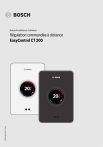
Öffentlicher Link aktualisiert
Der öffentliche Link zu Ihrem Chat wurde aktualisiert.
